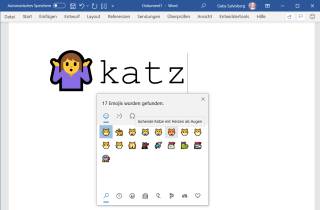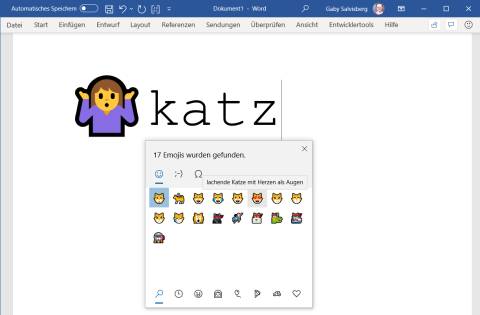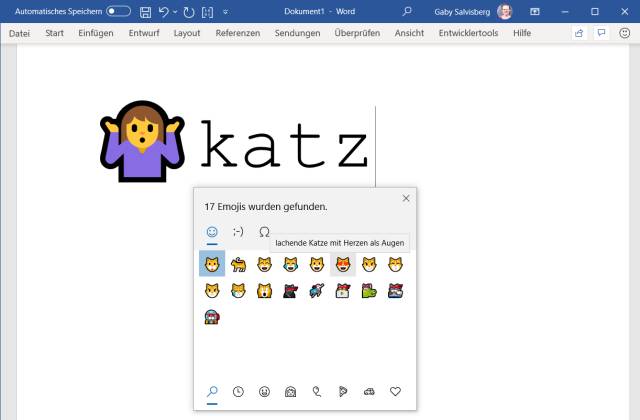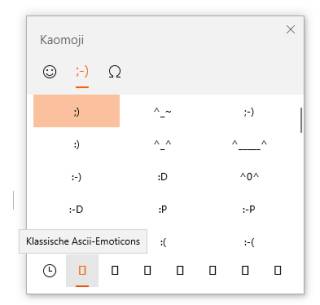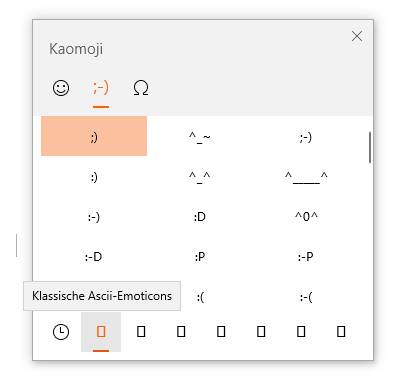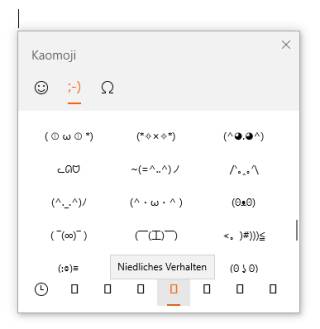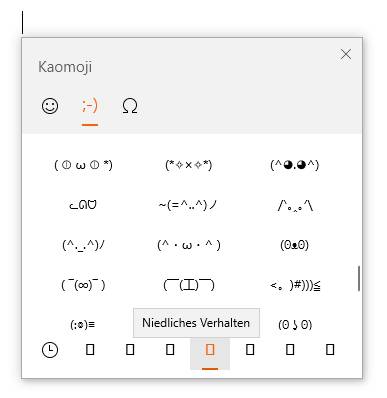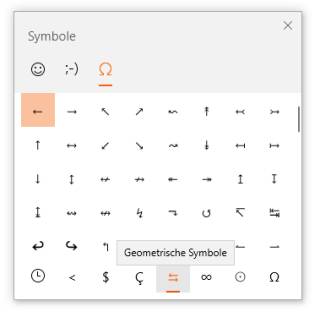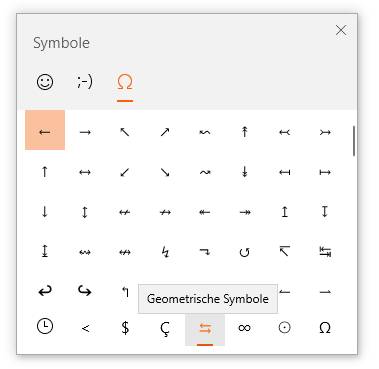29.09.2020
Ausdrucksform
1. Teil: „Windows 10: schnell zum richtigen Emoji, Emoticon oder Sonderzeichen“
Windows 10: schnell zum richtigen Emoji, Emoticon oder Sonderzeichen
Autor: Gaby Salvisberg
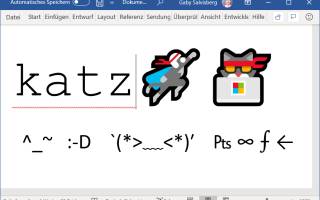
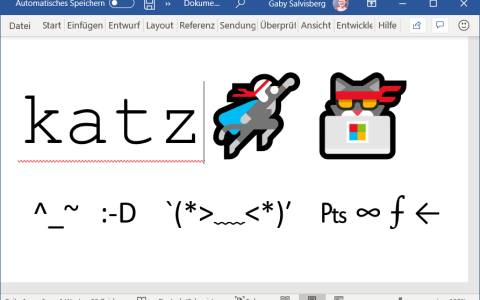
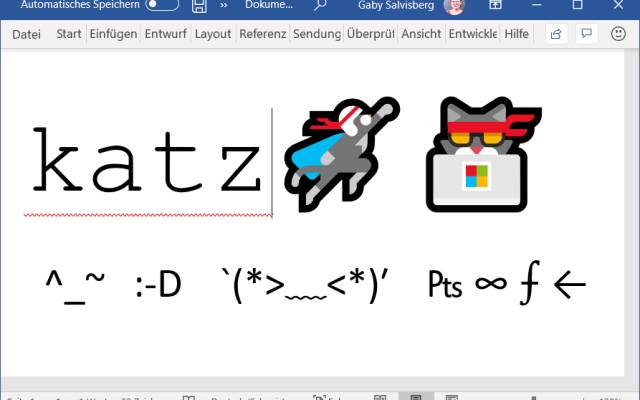
PCtipp.ch
Emojis haben in Windows 10 längst Einzug gehalten. Nicht jeder weiss, wo und wie sie zu finden sind. Und nicht jeder kennt die Bibliothek der herkömmlichen oder asiatischen Emoticons und der seriösen Sonderzeichen. Hier gibts alles.
Viele Anwendungen unterstützen inzwischen Emojis. So sind diese aus Social-Media-Seiten wie Facebook oder Twitter kaum wegzudenken. Aber auch auf einigen sonstigen Websites und in Microsofts Office-Programmen wird die Darstellung von Emojis unterstützt. Aber wie finden Sie diese am einfachsten?
Ein Tipp vorab: In Foren (z.B. auch im PCtipp-Forum) sowie auf Facebook oder Twitter fügen Sie Emojis am besten über den diensteigenen Editor ein. Denn auch wenn Emojis eigentlich ein Teil des Unicode-Zeichensatzes sind, kann es sein, dass nur jene Emojis dargestellt werden, die der websiteeigene Editor anbietet.
Für die Nutzung in anderen Programmen wie Microsoft Word gehen Sie wie folgt vor. Wollen Sie nur mal stöbern, drücken Sie die Tastenkombination Windowstaste+Punkt (also das Satzzeichen .). Schon erscheinen die Emojis, die Sie über die letzten sechs Icons am unteren Rand des Emoji-Fensters in den Rubriken Smiley-Gesichter und Tiere, Menschen, Feierlichkeiten und Objekte, Nahrung und Pflanzen, Transport und Orte sowie Symbole finden. Das zweite Icon – das mit der Uhr – steht für Ihre Emoji-Chronik. Hier finden Sie die kürzlich verwendeten Symbole.
Das erste Icon am unteren Rand steht für die Suche. Tippen Sie zum Beispiel katz ein, erscheinen passende Katzen-Emojis.
2. Teil: „Klassische und asiatische Emoticons (Kaomoji)“
Klassische und asiatische Emoticons (Kaomoji)
Die bunten Emojis funktionieren nicht in allen Anwendungen. So dürften Sie Schwierigkeiten haben, diese in einem Texteditor oder in einer reinen Text-Mail wohlbehalten ans Ziel zu bringen. Beim Empfänger dürften hier nur noch undefinierbare Rechtecke erscheinen. Mehr Glück könnten Sie in diesem Fall mit den weiteren Symbolen und Emoticons haben, für die herkömmliche Zeichen zusammengesetzt werden.
Drücken Sie wieder Windowstaste+Punkt-Taste und wechseln Sie diesmal oben von den Emoji zu den Kaomoji. Hier treffen Sie auf die althergebrachten Emoticons wie :-) oder :-D.
Über die (zumindest auf unserem Windows falsch dargestellten) Icons am unteren Rand wechseln Sie zu verschiedenen Kaomoji-Rubriken wie Glücklich, Gruss, Niedlich und mehr. Hier finden Sie dann auch solche Kunstwerke:
(✿◠‿◠) (❁´◡`❁) (⌐■_■) ヾ(⌐■_■)ノ♪
3. Teil: „Nun aber Spass beiseite! “
Nun aber Spass beiseite!
Der hinterste Emoji-Reiter mit dem Omega-Symbol bietet wiederum zahlreiche Symbole für den Ernst des Lebens: Allgemeine Interpunktionszeichen, Währungssymbole, lateinische Zeichen, geometrische und mathematische Symbole, sowie zusätzliche Symbole und Sprachsymbole.
Dass Sie diese hier entdecken, hat den Vorteil, dass Sie nicht mehr zwingend die alte Zeichentabellen-Anwendung starten müssen, wenn Sie ein Währungs- oder Mathesymbol suchen.
Cloud-PBX
Ecotel erweitert cloud.phone-Lösung um MS Teams-Integration
Die Telefonanlage aus der Cloud von Ecotel - ein OEM-Produkt von Communi5 - cloud.phone, ist ab sofort auch mit Microsoft-Teams-Integration verfügbar.
>>
Container
.NET 8 - Container bauen und veröffentlichen ganz einfach
Dockerfiles erfreuen sich großer Beliebtheit. Unter .NET 8 lassen sich Container für Konsolenanwendungen über den Befehl "dotnet publish" erzeugen.
>>
Chatbot
Deine Assistenz in Teams
Microsoft stellt Entwicklern jetzt zwei neue Tools zur Verfügung, um eigene KI-Assistenten, sogenannte Custom Copilots, in Teams zu integrieren.
>>
.NET
Ende der Unterstützung für .NET 7 naht
Die Unterstützung für .NET 7 seitens Microsoft endet am 14. Mai 2024. Was Nutzer jetzt über das Supportende und den Wechsel zu .NET 8 wissen müssen.
>>